※当ブログではアフィリエイト広告を利用しています。
※思い出し記事です。
※記事内容は全て自己流です。ご了承くださいませ。
※デジタルペイントソフトはCLIP STUDIO PAINT PROを使用しています。
★参考記事★
【実践!】『CLIP STUDIO PAINT PRO』を購入する。-Windows編- ダウンロード~新規作成
【実践!】『CLIP STUDIO PAINT PRO』を購入する。-Android編- インストール~新規作成
CLIP STUDIO PAINTのダウンロードがまだの方は、↓こちらの画像からどうぞ♪
・CLIP STUDIO PAINT PROで色パレットを使ってみたい人
・CLIP STUDIO PAINT PROで簡単に色パレットを作りたい人
・CLIP STUDIO PAINT PROで自分だけの色パレットを作りたい人
・CLIP STUDIO PAINT PROで新規色パレットの作り方を知りたい人
・CLIP STUDIO PAINT PROで色の登録の仕方を知りたい人
こんにちは!サトルです。
今回は初めてぶつかった『小さい殻』を破った時のお話しです。
サトルは専門授業がある高校に進学したため、美術の授業は中学までしか受けていません。
年に1~2回位あった『絵を描く』という美術授業。
例えば『マグカップを描く』という課題だった場合、デッサンはなんとかA判定を貰えても、色を塗っ途端に最低のD判定になるという有様でした。
(静物画以外はまるっきりダメでした。)
ハッキリ言って、色のセンスは未だに全くありません(;’∀’)
なので今からご紹介する『CLIP STUDIO PAINT PRO』のカラーパレットに出会うまで、サトルの中で【『色』といえば12色】位しかありませんでしたw

色鉛筆や絵の具などで入っている基本の色だけってことだね。
「混ぜる」という技能を持っていませんでしたw
デジタルペイントソフトデビューをして暫くは、色を塗れることが楽しくてしょうがなかったんですが、段々と極端な12色しかないことに限界を感じ始めました。
そのことも理由の1つで、CLIP STUDIO PAINT PROに乗り換えたわけですが。
基本でついている色パレットがぁぁー
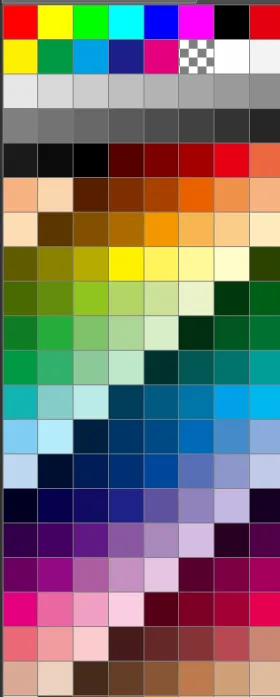
どどーん!!!!
コレ、一部なんですけど、凄くないですか!?
ボクは超感動してしまいました!

色がいっぱいある——-!!!!!
「え?緑だけで何色あるの?コレ」……という風に、衝撃も受けました。
色のセンスが良くなった訳ではないのですが(;’∀’)
使える色の種類が増えたことで、狭かった世界が広がりました。
ちなみにですが『カラーサークル』もあるので、色は無限大に選べます。

先ほどの『カラーパレット』ですが、新規で自分だけのオリジナルパレットも作れます。
よく使う色やお気に入りの色、現在塗っている色などを簡単に登録することができます。

どうやってオリジナルのパレットが作れるの?

それじゃ、なるべく分かりやすく説明するね。
『新規カラーセット』パネルの作り方
①カラーセットウィンドウの『スパナ』のマークをクリック。
※画面に表示されていない人は、メニュー『ウィンドウ』から『カラーセット』にチェック(レ)を入れてね。
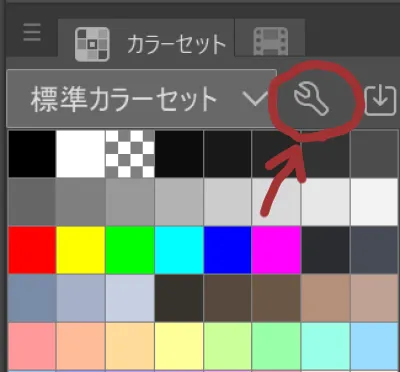
②『カラーセットの編集』ウィンドウが表示されるので、『新規設定を追加』をクリック。
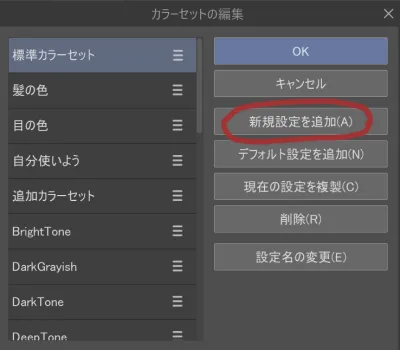
③『新規カラーセット』が追加されるので、『OK』をクリック。
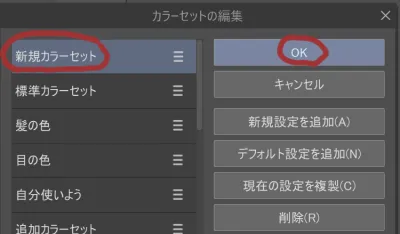
④『新規カラーセット』パネルができあがる。
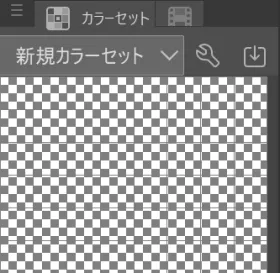
色の登録のやり方
⑤現在選択している『水色』を登録したい場合。
カラーサークルで、水色の四角が選択されているのを確認する。

⑥先ほど作った『新規カラーセット』の格子を1つクリックして、右クリック。
『色の置き換え』または『色の追加』をクリック。
水色が新規カラーセットに登録されます。
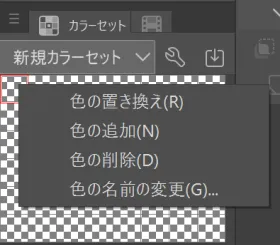

無事に登録できたかな?
色数は凄く少ないケドw
ボクも自分のよく使う色をパレットに登録しているよ。
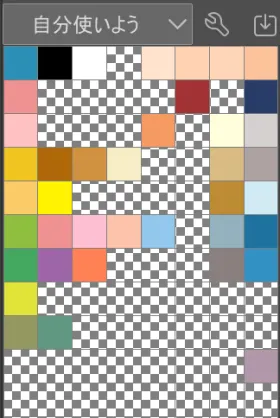
そして!
2つ目に感動したアイテムは!
『ペンの種類』
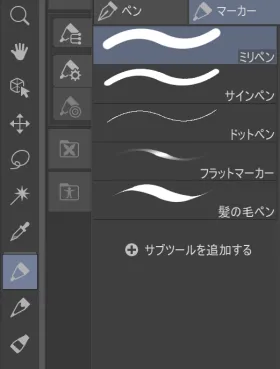
最初から、マーカーだけでもこんなに種類があります。
アナログ画ではボールペンしか使っていなかったサトルには衝撃w
プロのイラストレーターさん達が使うソフトなだけあって、本当に沢山の種類のペンがあります。
また自分の使いやすいように加工することもできるようです。
(サトルは未体験。)

最初から『鉛筆』とかもあるー!!
ちび絵に合うのは鉛筆だと思っていたので、最初からあることに感動ー。
しかも、なんか描きやすいし塗りやすい♪
↓当時のイラスト。鉛筆で線を描いて、マーカーで色を塗りました。
(今も基本的にはその描き方です。)

どぎつい色じゃないー(笑)
・カラーパレットやカラーサークルのおかげで、選べる色数が増えたこと
・気に入った色をカラーセットに登録できたこと
・よく使う色を自分専用の新規カラーセットにまとめられたこと
・使えるペンの種類が増えたこと
今回は、『CLIP STUDIO PAINT PRO』に替えて、小さな殻を1つ突破した話しでした。
次回は【用紙の種類を変更してみる。画用紙風。CLIP STUDIO PAINT PRO。】という記事です。
今日も頑張りました。おやすみなさい☆彡

